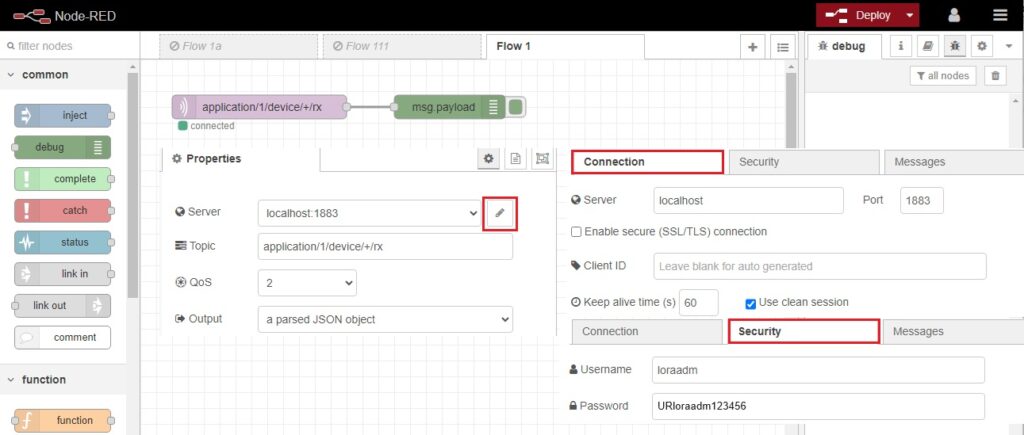Das Industrie-Gateway LoRaWAN UG56 ist ein robustes 8-Kanal-Gerät für den internen Gebrauch, das Daten von LoRaWAN-Sensoren sammeln und über ein Ethernet/WiFi und/oder Mobilfunknetz übertragen kann. Durch den Einsatz des SX1302-Chips und einer leistungsstarken Quad-Core-CPU kann das UG56 Verbindungen mit mehr als 2000 Knoten unterstützen. Das Gateway hat eine optische Reichweite von bis zu 15 km auf freiem Feld und kann in einer urbanisierten Umgebung eine Distanz von ca. 2 km zurücklegen, was es ideal für den Einsatz in intelligenten Gebäuden, Industrien und vielen anderen internen Anwendungen macht.

Gerätekonfiguration
Stellen Sie eine Verbindung zum Ethernet her, indem Sie die Karte mit 192.168.23.200 konfigurieren und auf die Gateway-Webseite unter der Adresse 192.168.23.150 zugreifen, Benutzer admin Passwort password.
Wählen Sie im Menü Network->Interface->Port Sie können die Netzwerkschnittstelle entsprechend Ihren Anforderungen konfigurieren. In den anderen Menüs ist es möglich, das WLAN-Netzwerk, Loopback usw. zu konfigurieren.
Wählen Sie im Menü System->General Settings Es besteht die Möglichkeit, die aktiven Dienste, die Uhrzeit und den SMTP-E-Mail-Weiterleitungsdienst einzustellen.
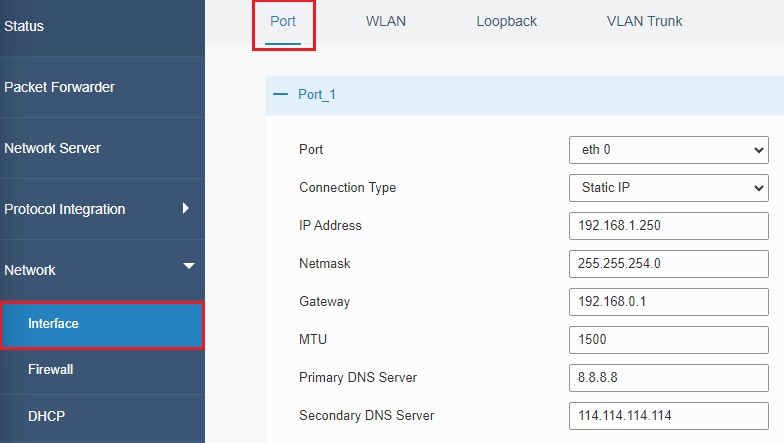
Sensoranschluss
Bevor Sie mit dem Anschließen von LoRaWAN-Sensoren beginnen, stellen Sie sicher, dass Sie über die neueste Firmware-Version verfügen (Speisekarte Status->Overview, Firmware Version). Führen Sie das aus Download Laden Sie die neueste verfügbare Version herunter und aktualisieren Sie sie über das Menü Maintenance->Upgrade.
Wählen Sie im Menü Network Server->Application Es besteht die Möglichkeit, eine Anwendung zu definieren, zu der die verschiedenen Sensoren kombiniert werden. Aus dem Menü Network Server->Device Sie können verschiedene LoRaWAN-Sensoren hinzufügen.
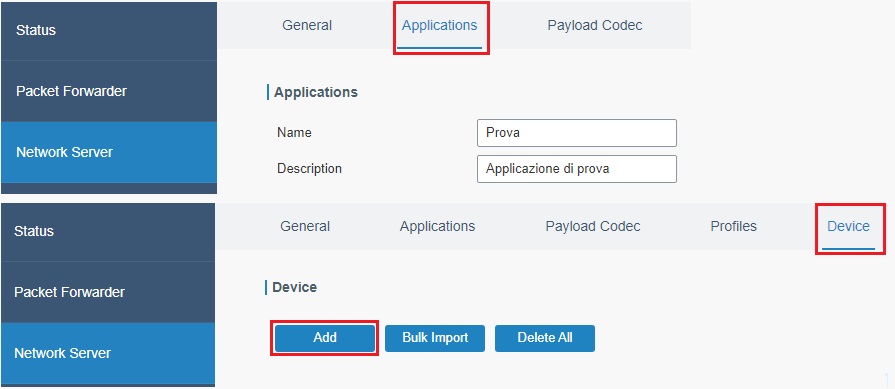
Sensorkonfiguration am Gateway
Definieren Sie Folgendes, indem Sie auf die Gateway-Webseite zugreifen:
- DeviceEUI: Jeder Sensor verfügt über eine eigene EUI, die normalerweise auf der Außenseite des Sensors angezeigt wird.
- Device-Profile: Die LoRaWAN-Spezifikation definiert drei Arten von Geräten: Klasse A, Klasse B und Klasse C
- Application: Die an das Gateway angeschlossenen Sensoren werden im Menü in Anwendungen unterteilt Network Server->Applicationsist es möglich, die verschiedenen Anwendungen zu definieren. Es ist möglich, mehrere Sensoren mit einer Anwendung zu kombinieren. Die Anwendungs-ID kann für MQTT-Abonnements/-Veröffentlichungen referenziert werden.
- Paylod Codec: Die vom Sensor empfangenen Daten müssen über das Menü dekodiert werden Network Server->Payload Codec Sie können alle vorinstallierten Codecs anzeigen oder neue definieren. Milesight bietet eine GitHub-Seite mit allen neuen Codecs veröffentlicht. Wenn Sie FB nutzen MilesightGw settare None.
- Port: Definition des Kommunikationsports mit dem Sensor, Der Standardwert für Milesight-Sensoren ist 85.
- Application Key: Während der OTAA verwendeter Verschlüsselungsschlüssel. Für Milesight-Geräte 5572404c696e6b4c6f52613230313823.
Alle grauen Felder werden automatisch mit der Sensorpaarung ausgefüllt, die beim ersten Empfang von Daten vom Sensor erfolgt.
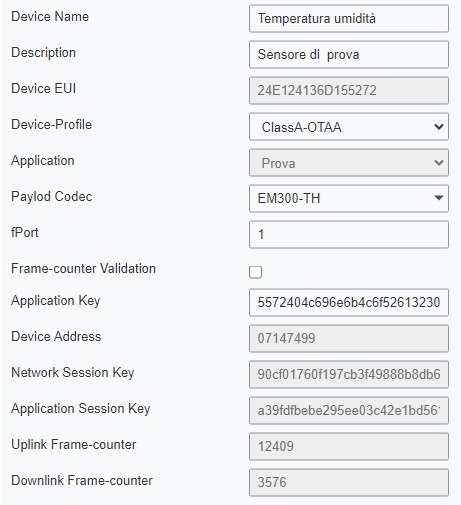
Sensorkonfiguration
Um die Sensoren zu konfigurieren, verwenden Sie das Programm ToolBoxEinige Sensoren können nur über NFC konfiguriert werden. Laden Sie die App herunter Milesight Toolbox vom Marktplatz.
TM300 Temperatur-/Feuchtigkeitssensor
Durch die Verbindung mit dem Sensor über NFC ist es möglich, die Daten anzuzeigen und den Selektor zu bedienen Device status Sie können es ein-/ausschalten.
Das Gerät arbeitet in der Klasse A, definiert dieApplication Key für die während der OTAA verwendete Verschlüsselung. Für Milesight-Geräte 5572404c696e6b4c6f52613230313823.
Sobald die Daten festgelegt sind, speichern Sie die Einstellungen. Warten Sie zum Koppeln mit dem Gateway auf die Übertragung des ersten Pakets, das vom Sensor an das Gateway gesendet wird. Der Standardsensor sendet alle 10 Minuten Daten. Um Wartezeiten zu vermeiden, ist es möglich, ihn über die NFC-Verbindung aus- und wieder einzuschalten Device Status. Beim Einschalten wird sofort ein Datenpaket gesendet, das die Paarung herstellt.
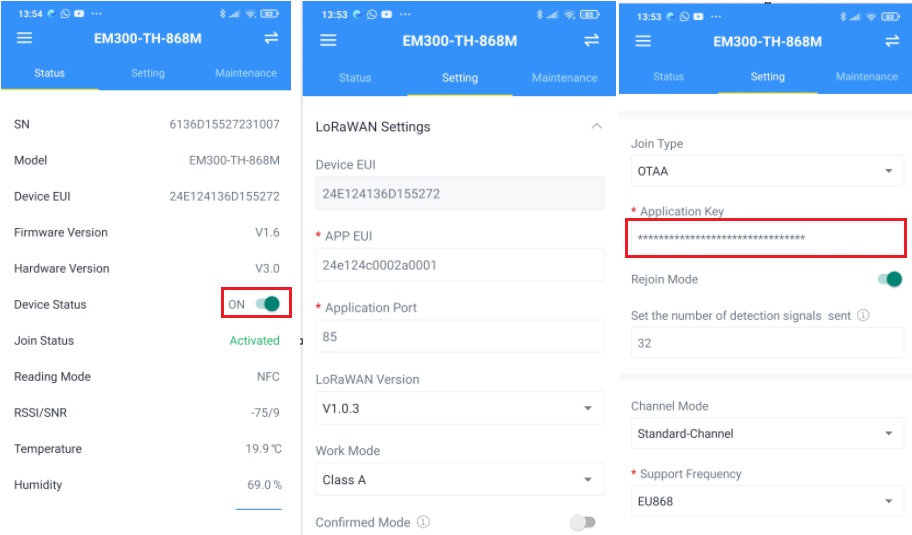
LoRaWAN UC300 IoT-Controller
Um das Gerät zu konfigurieren, schließen Sie es an den USB-Anschluss eines PCs an und führen Sie das ToolBox-Programm aus. Für die Verbindung ist standardmäßig ein Passwort erforderlich 123456. Über das LoRaWAN ToolBox-Menü können Sie die Konfiguration durchführen.
Das Gerät arbeitet in der Klasse C, definiert dieApplication Key für die während der OTAA verwendete Verschlüsselung. Für Milesight-Geräte 5572404c696e6b4c6f52613230313823.
Speichern Sie die Einstellungen und warten Sie, bis das erste Paket vom Sensor gesendet wird, mit dem die Kopplung hergestellt wurde. Mit dem ToolBox-Programm ist es möglich, die Parameter für die verschiedenen Funktionen des Geräts einzustellen.

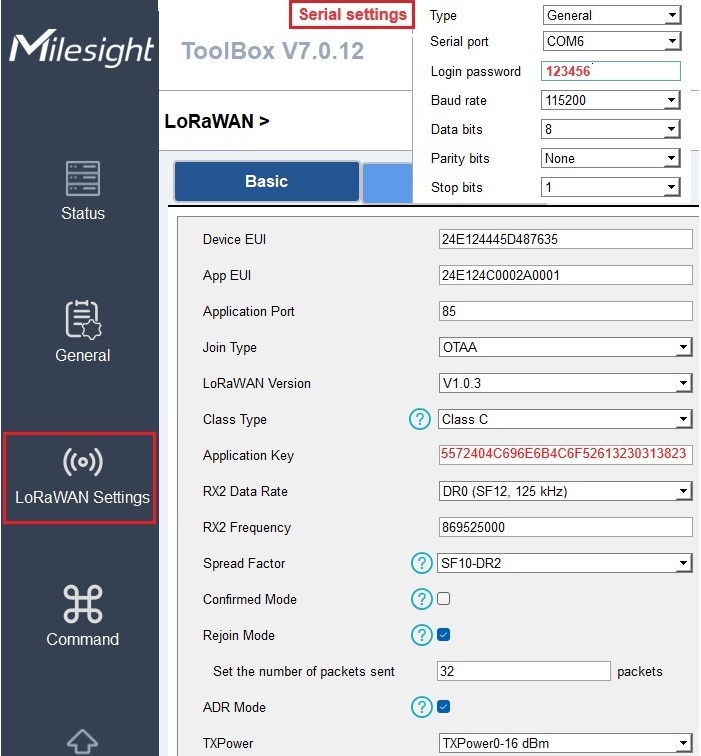
Sensoren prüfen
Wählen Sie im Menü Network Server->Packets Sie können Pakete senden und empfangene Pakete anzeigen.
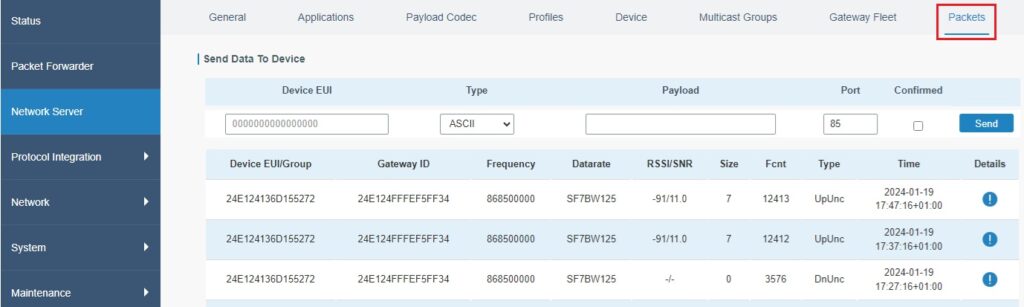
Node-RED aktivieren
Node-RED ist ein flussbasiertes Entwicklungstool für visuelle Programmierung. Mit einem Stream-Editor, auf den Sie über einen Webbrowser zugreifen können, können Sie JavaScript-Funktionen erstellen (Siehe Artikel), aus dem Menü APP->Node-RED Sie können die Unterstützung dafür aktivieren. Aktiviert durch Eingabe im Browser https://IP gateway/node-red Sie können auf den Entwicklungseditor zugreifen.
Der einfachste Weg, von Sensoren empfangene Daten zu verarbeiten, besteht darin, ein Objekt zu instanziieren mqtt in, und verbinden Sie es mit dem Broker im Gateway, der es als Server definiert localhost:1883 und als Thema application/Application number/device/+/rx. Auf diese Weise werden die von allen mit der definierten Anwendung verbundenen Geräten empfangenen Pakete zurückgesendet.